PDFをアップロード/送信する方法
更新
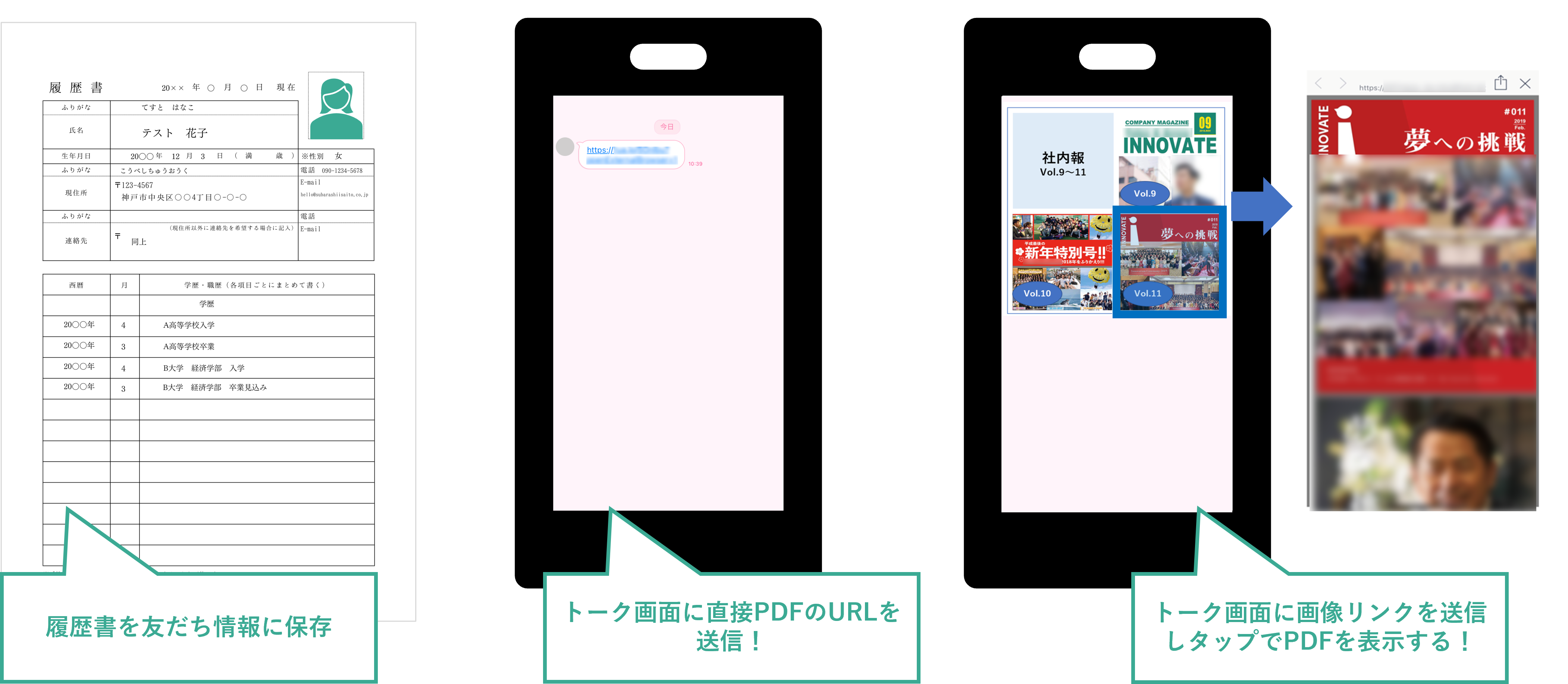
目次
採マネnext»にPDFをアップロードする方法
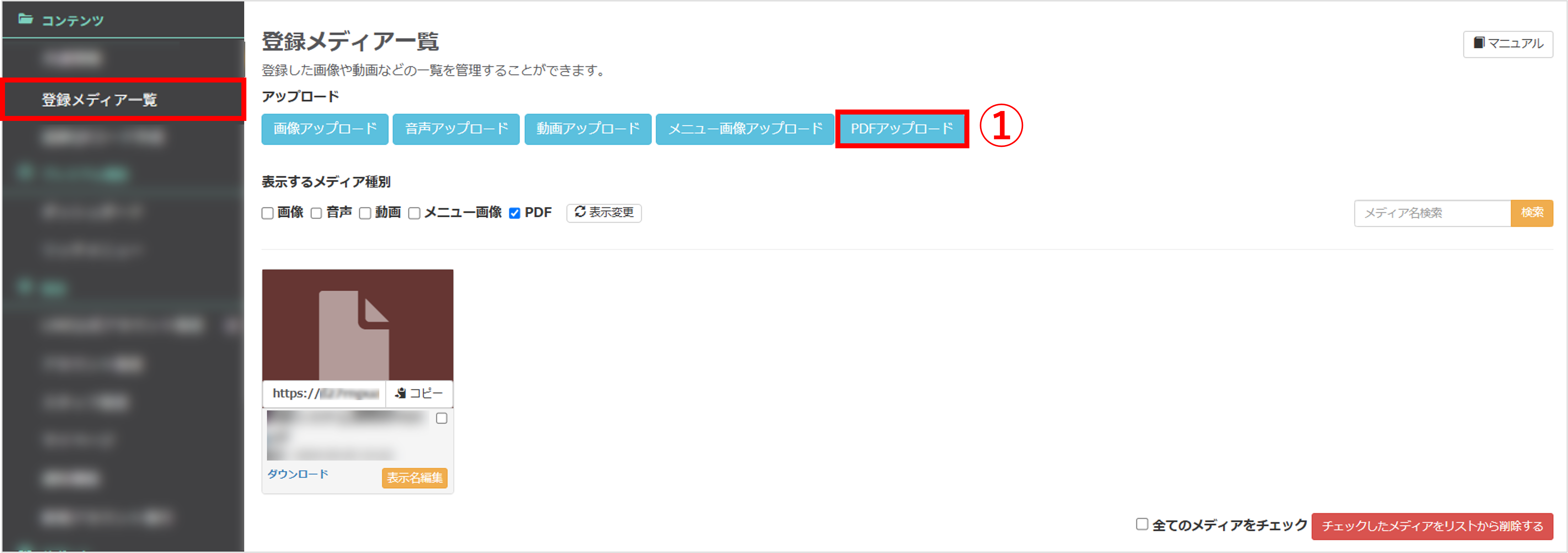
左メニュー>「登録メディア一覧」をクリックします。
①〔PDFアップロード〕ボタンをクリックします。
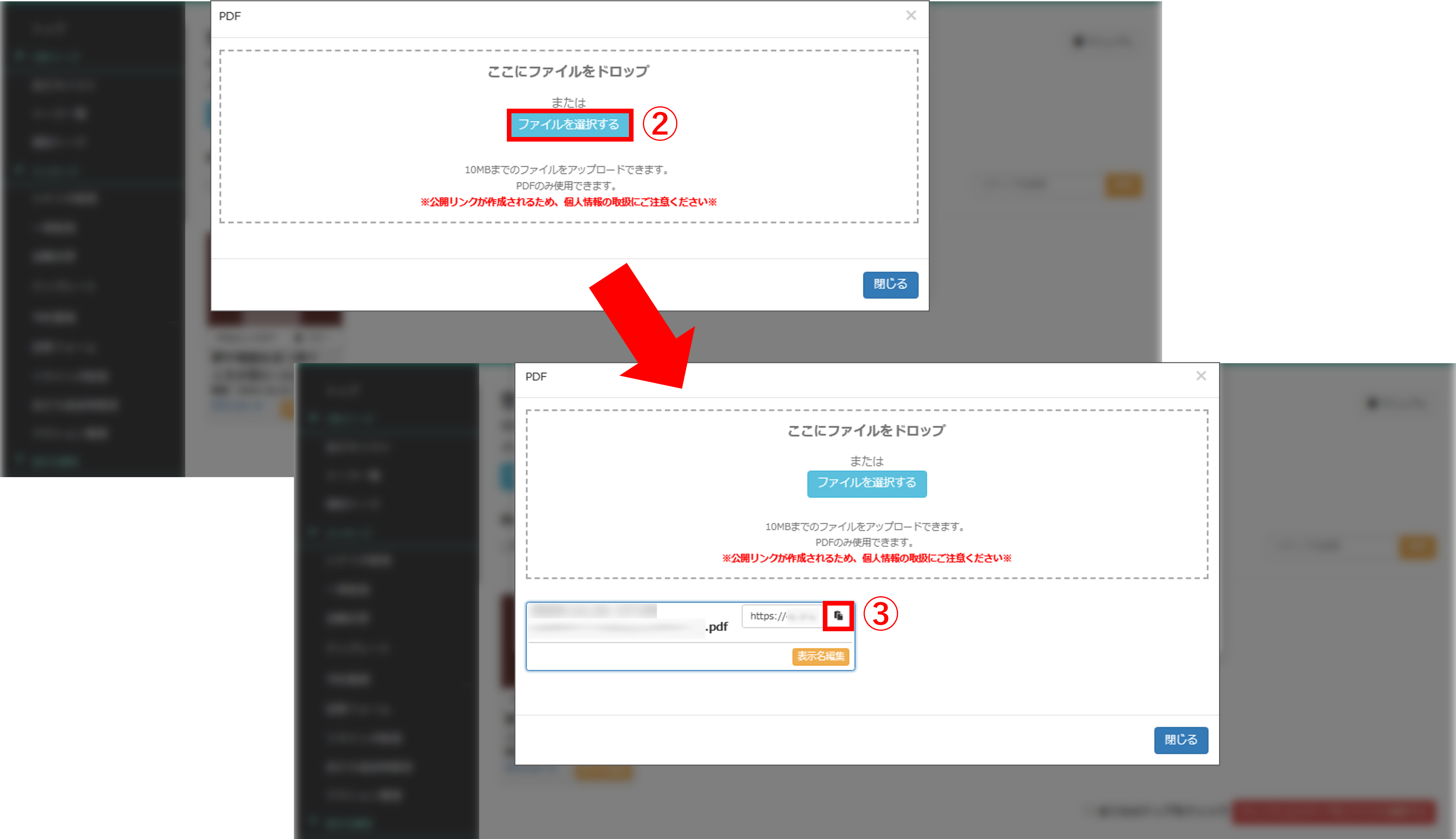
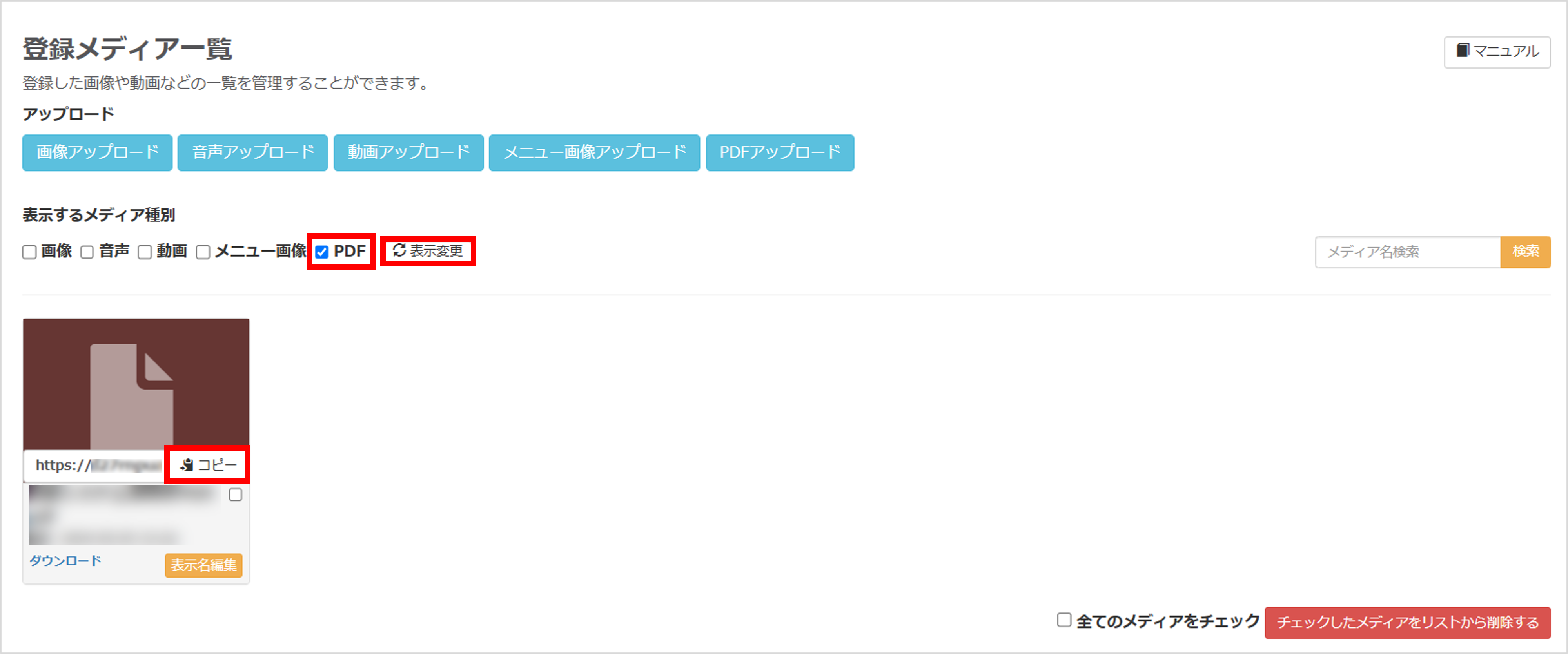
右上にある「PDF」にチェックを入れて【表示変更】をクリックすると、アップロード済みのPDFのみが表示されます。
コピーしたいファイルの〔コピー〕ボタンをクリックしてください。
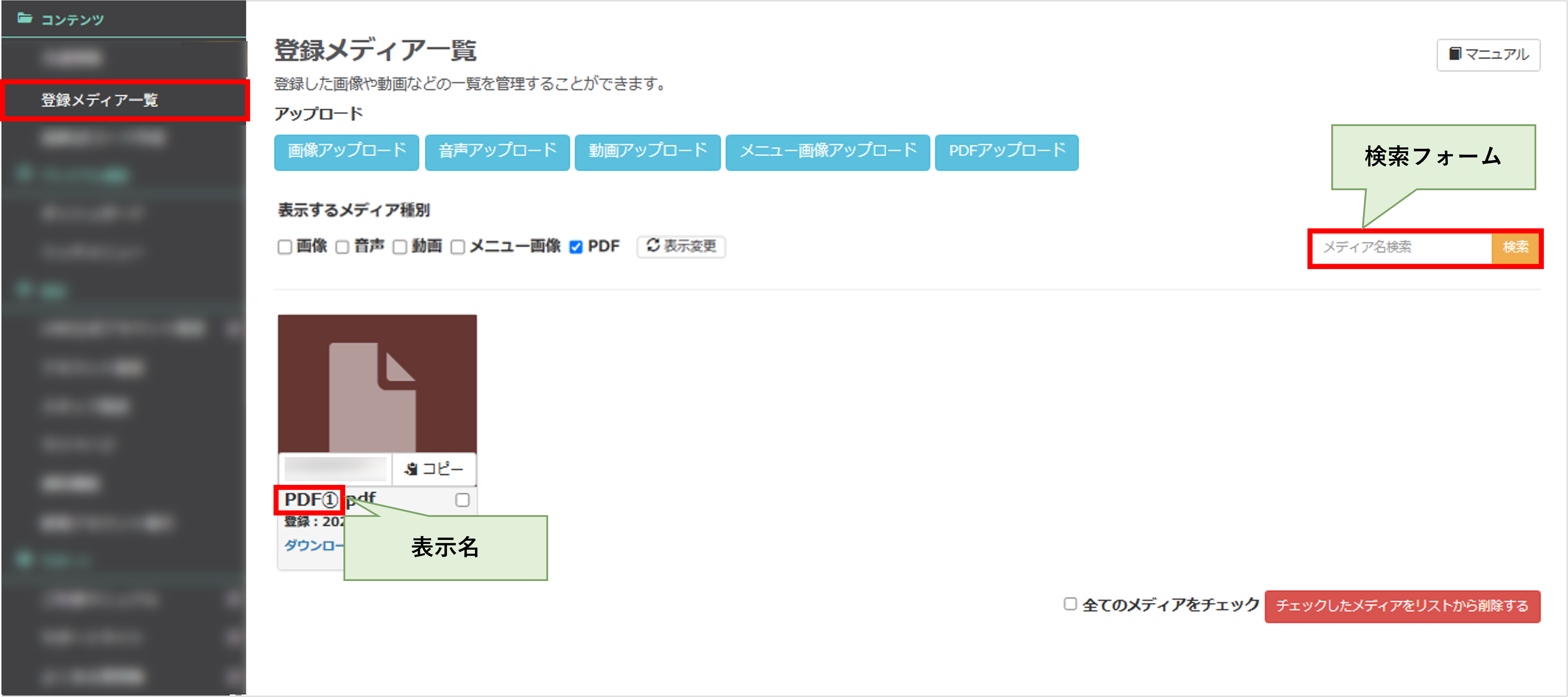
★登録メディア一覧画面の検索フォームから、「表示名」でPDFを検索することができます。
PDFを送信する方法
<イメージ>
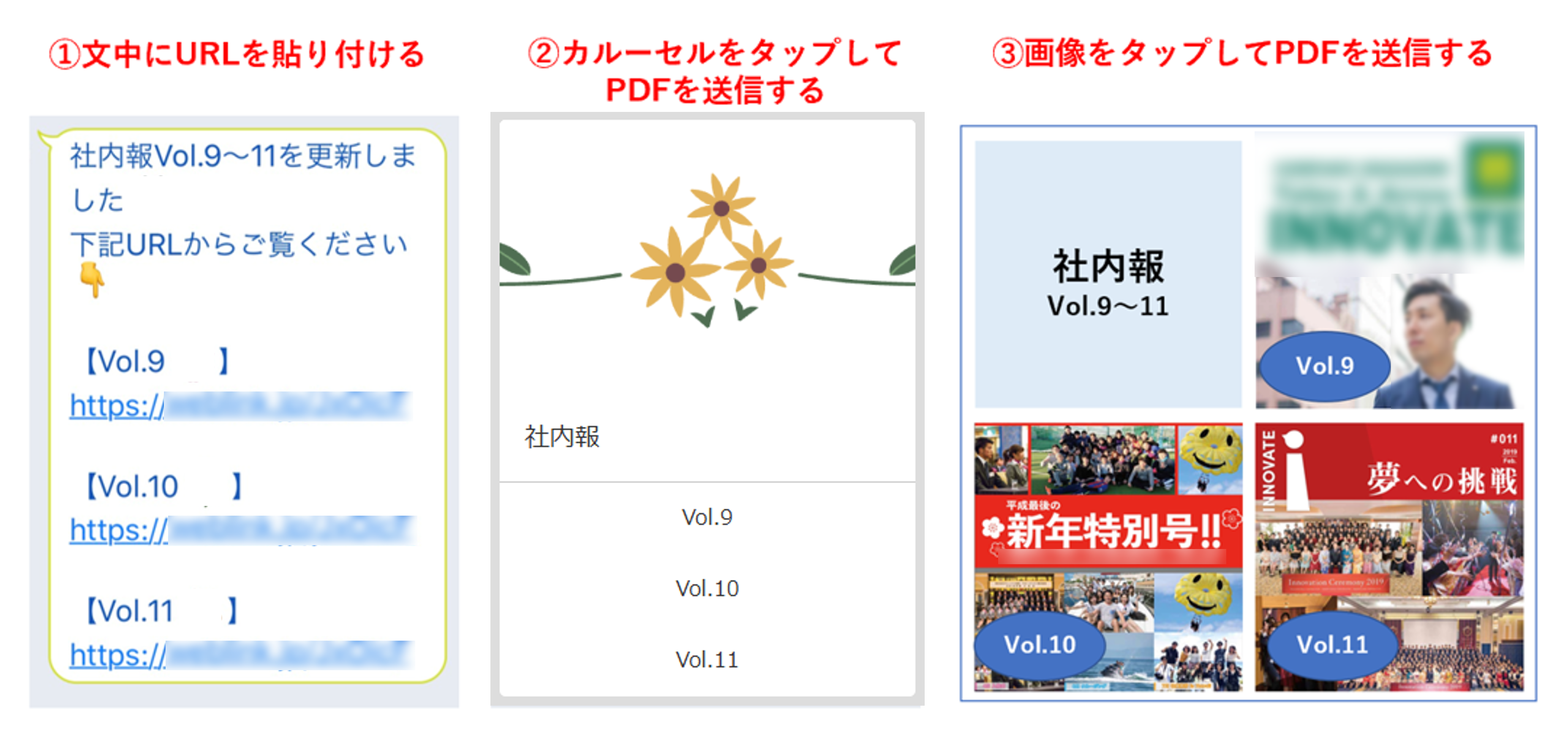
③画像をタップしてPDFを送信する
メッセージ内にURLを貼り付ける
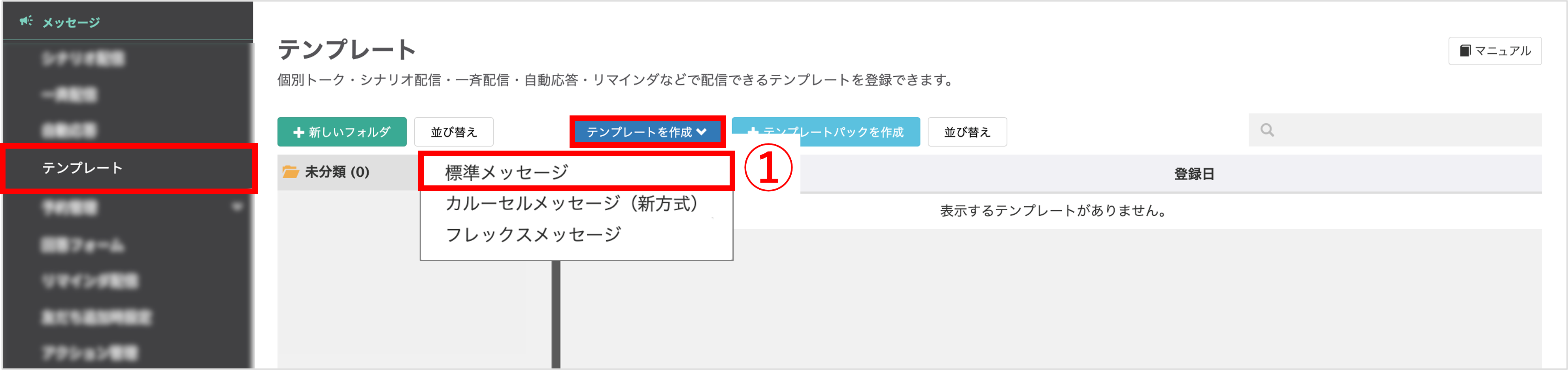
左メニュー>「テンプレート」をクリックします。
①〔テンプレートを作成〕>「標準メッセージ」をクリックします。
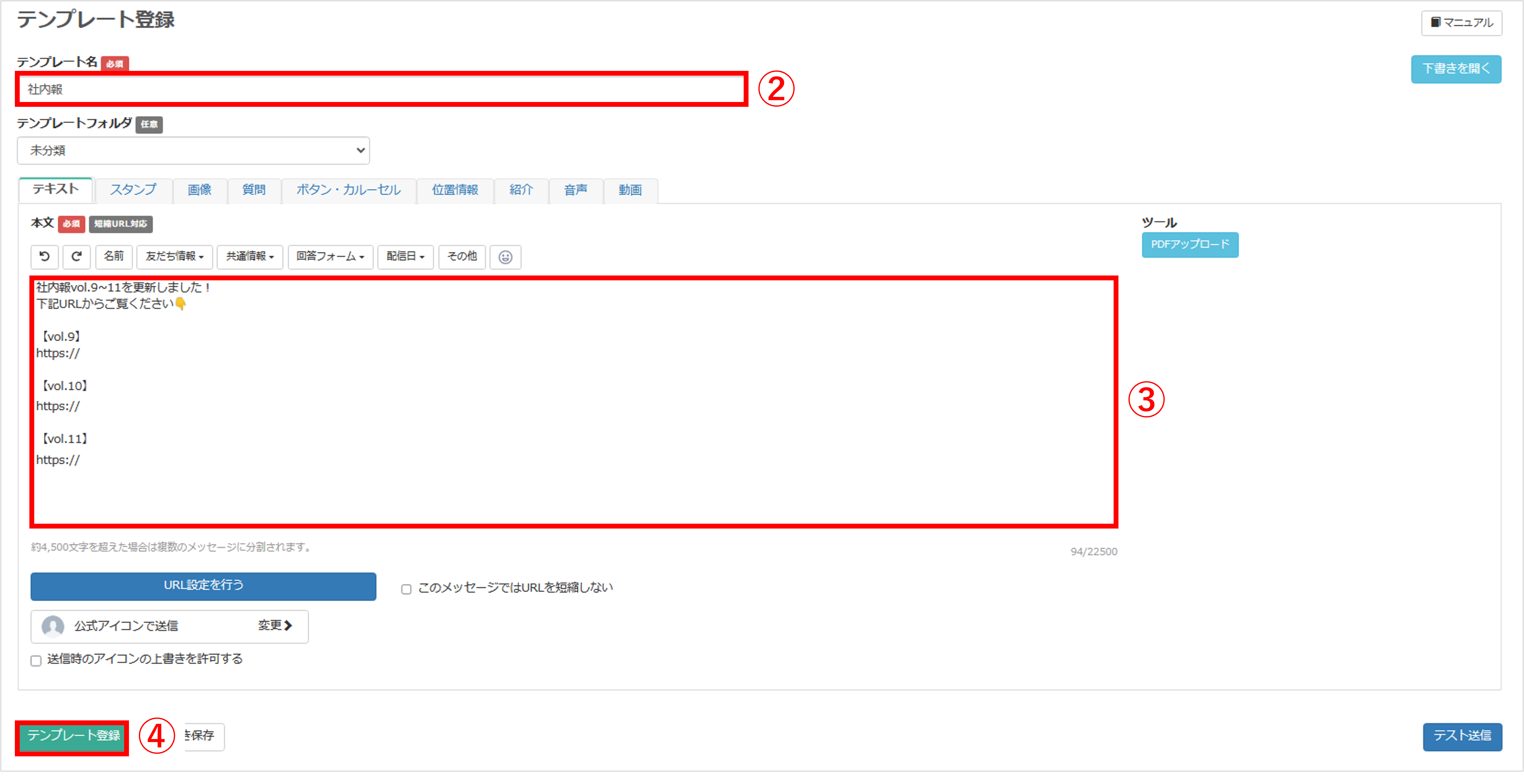
②『テンプレート名』を入力します。(管理用のため、学生側には表示されません)
③本文を入力し、本文内にPDFのURLを貼り付けます。
④〔テンプレート登録〕ボタンをクリックします。
カルーセルをタップしてPDFを送信する
<イメージ>
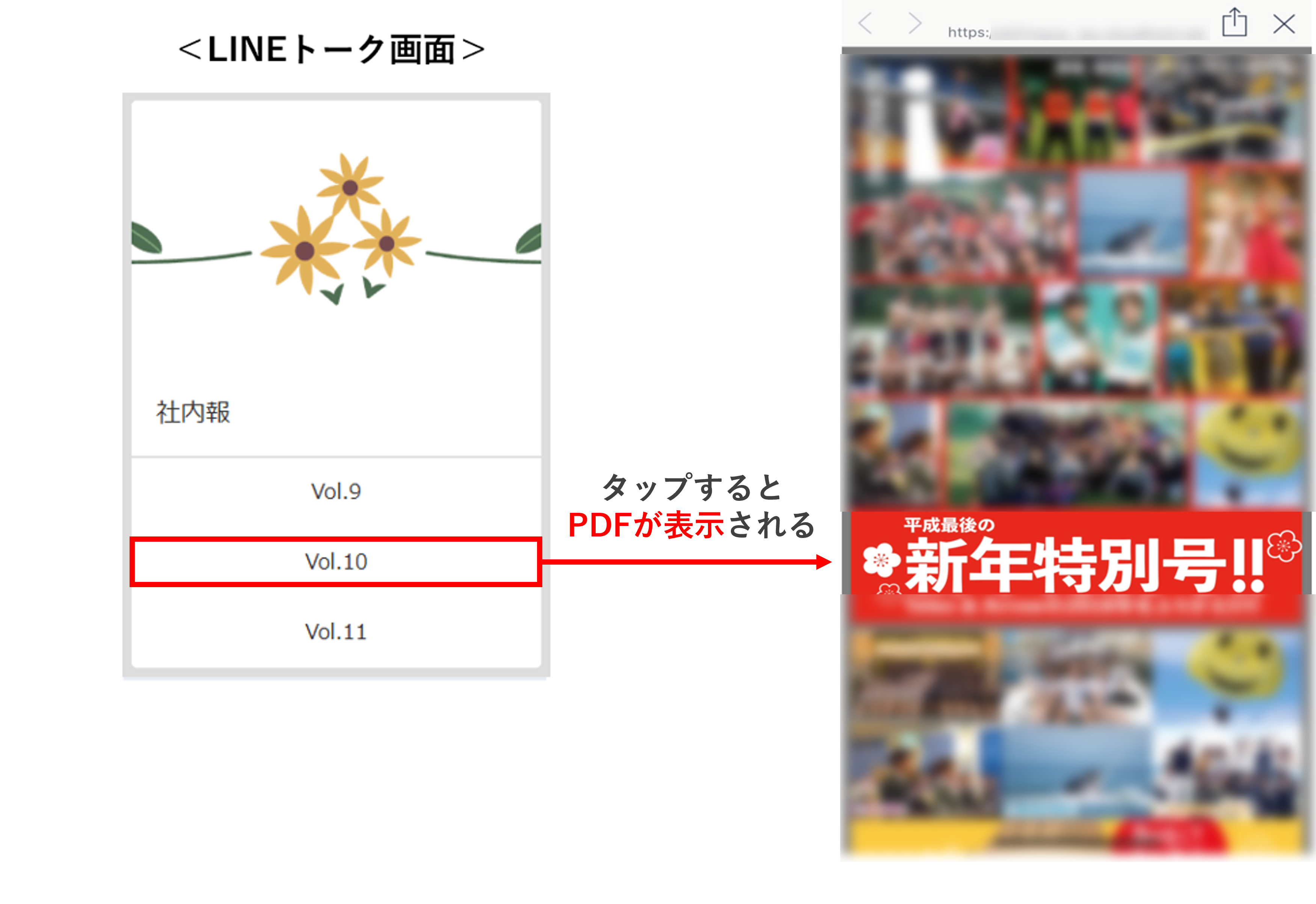
★ボタンをタップするとPDFを送信するカルーセルを作成します。
※カルーセル作成方法についての詳細はこちら
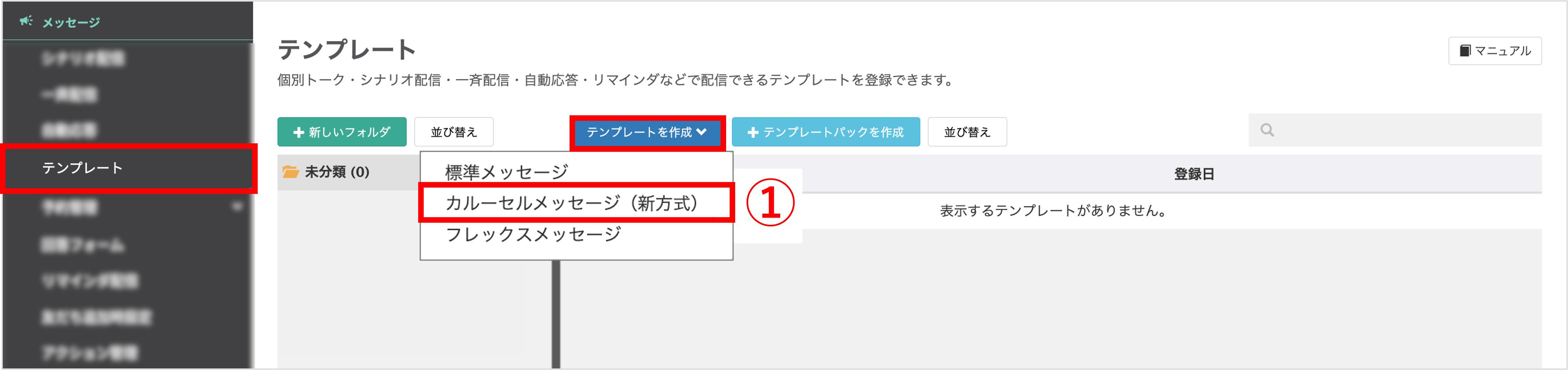
左メニュー>「テンプレート」をクリックします。
①〔テンプレートを作成〕>「カルーセルメッセージ(新方式)」をクリックします。
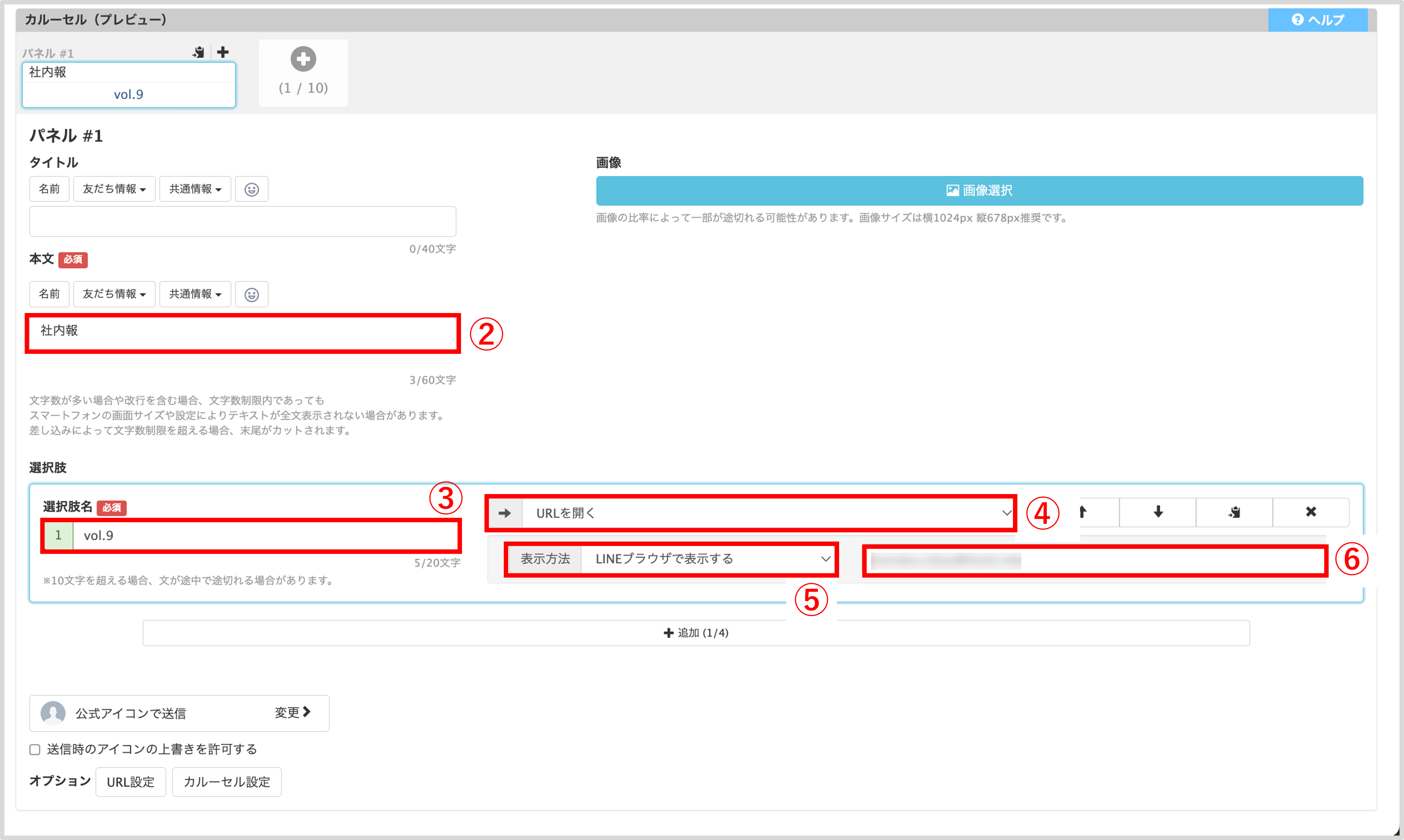 ②『本文』を入力します。
②『本文』を入力します。
③『選択肢名』を入力します。
④選択後の挙動で【URLを開く】を選択します。
⑤『表示方法』を選択します。
※表示方法の詳細はこちら
⑥コピーしたPDFのURLを貼り付けます。
※選択肢を増やす場合は、〔+追加〕ボタンをクリックし、手順③~⑥を繰り返して送信したいPDFを設定してください。
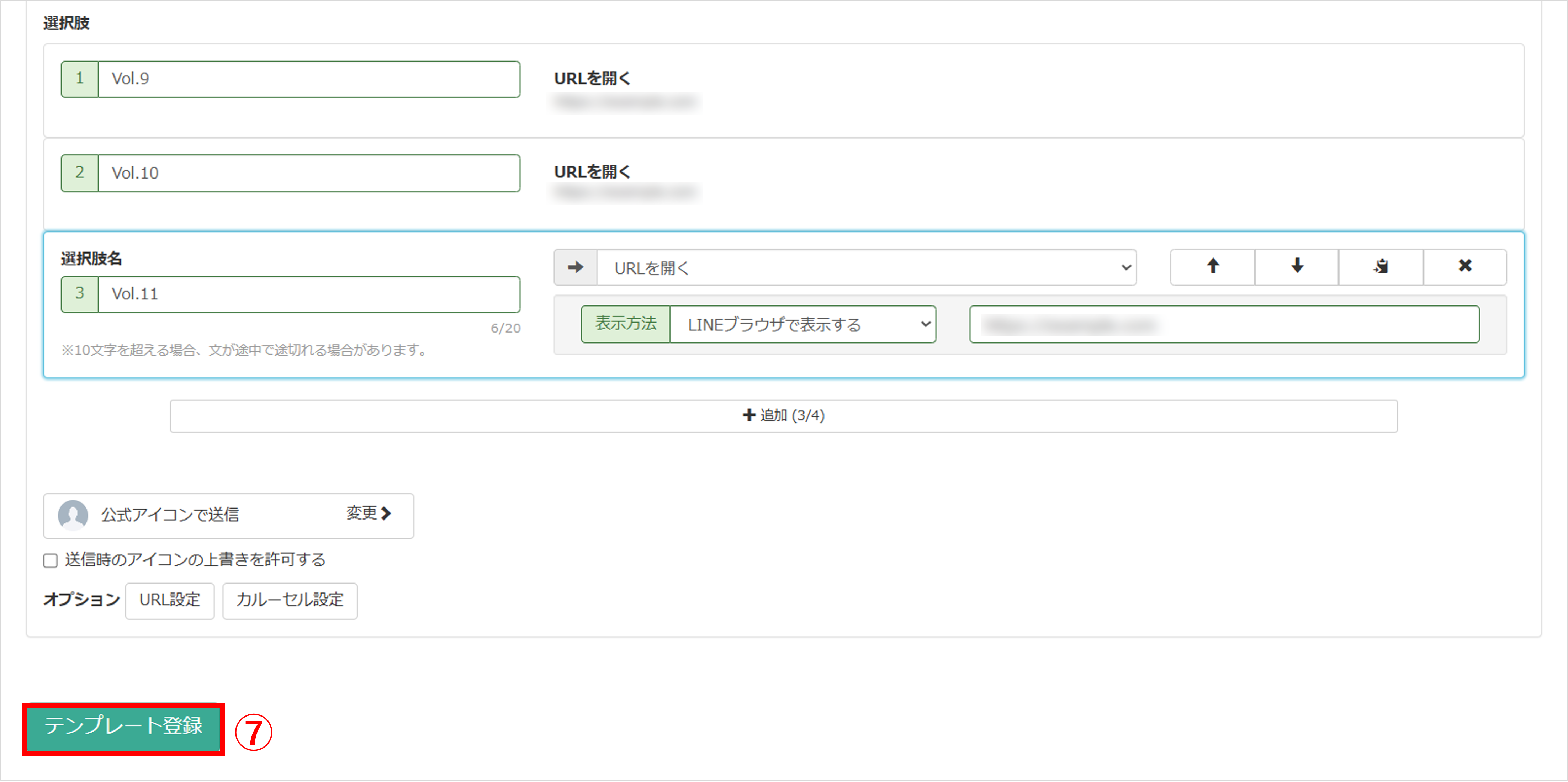
⑦〔テンプレート登録〕ボタンをクリックします。
画像をタップしてPDFを送信する
<イメージ>
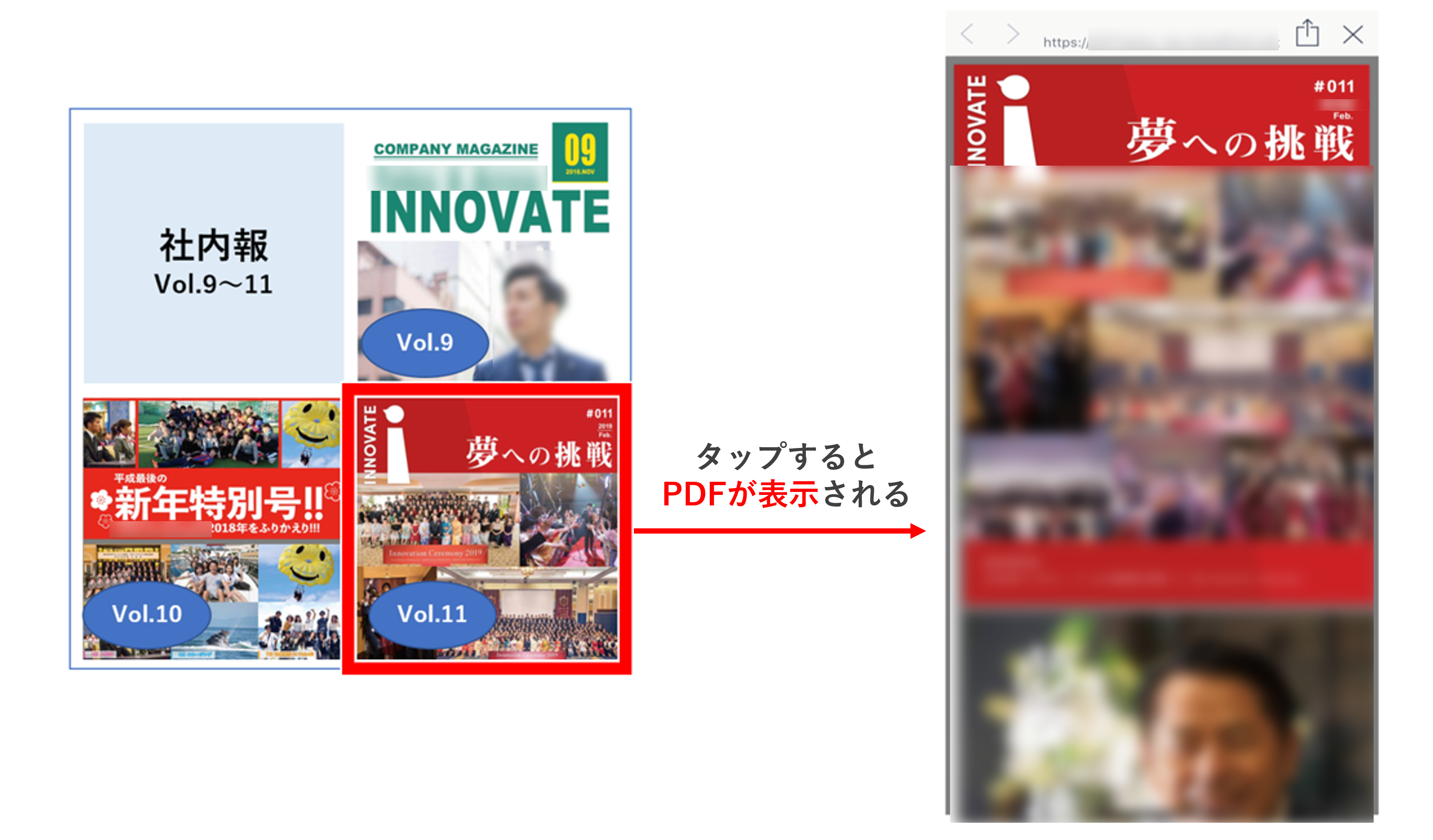
★画像をタップするとPDFを送信するテンプレートを作成します。
※画像リンクの詳しい設定方法はこちら
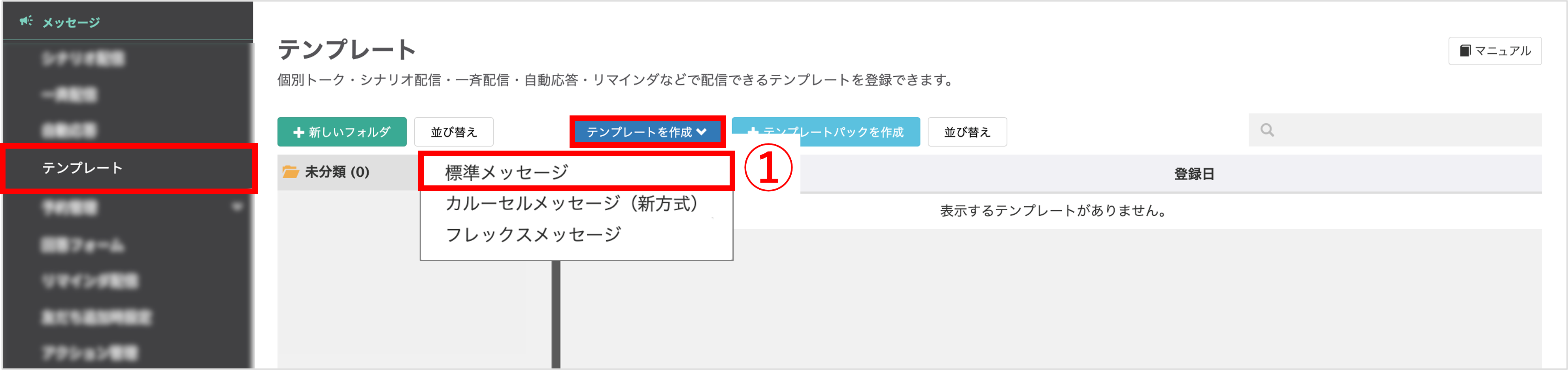
左メニュー>「テンプレート」をクリックします。
①〔テンプレートを作成〕>「標準メッセージ」をクリックします。
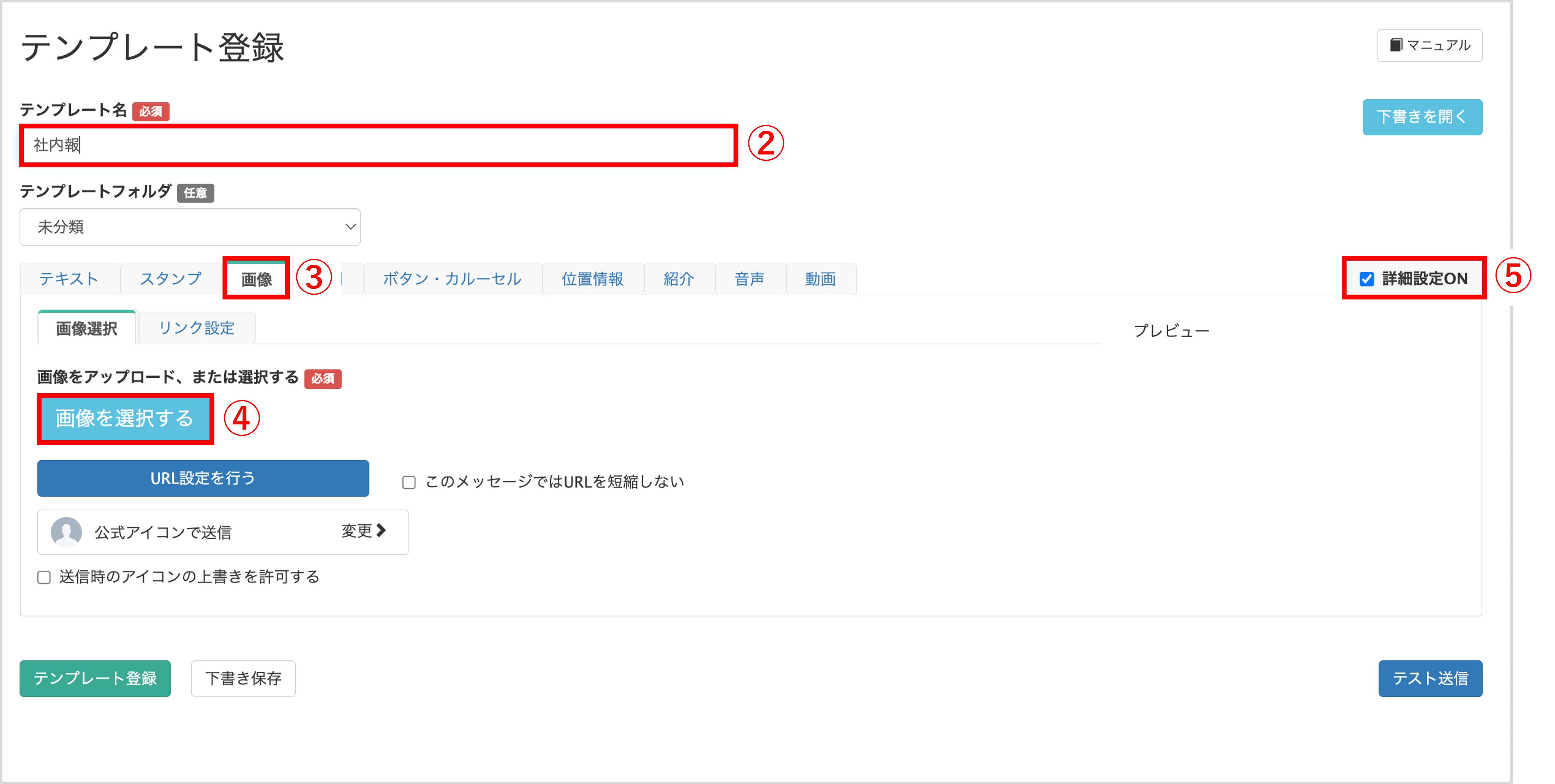
②『テンプレート名』を入力します。(管理用のため、学生側には表示されません)
③『画像タブ』に切り替えます。
④〔画像を選択する〕ボタンをクリックして、画像をアップロードします。
⑤『詳細設定ON』にチェックを入れます。
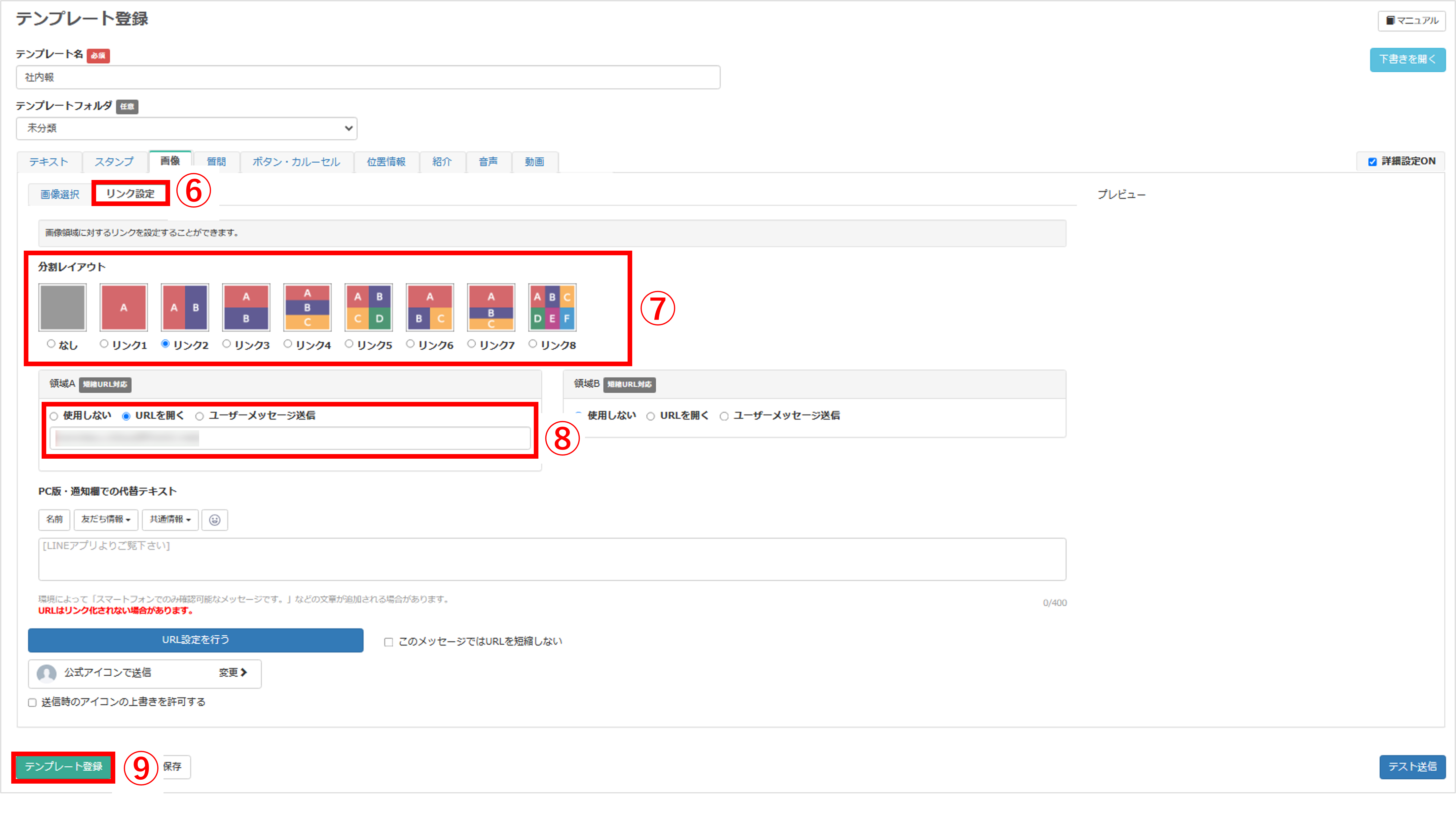
⑥『リンク設定』タブに切り替えます。
⑦画像に適した『分割レイアウト』を選択します。
⑧『URLを開く』を選択し、コピーしたPDFのURLを貼り付けます。
⑨すべての設定が完了したら〔テンプレート登録〕ボタンをクリックし設定完了です。
友だち情報にPDFを保存する方法
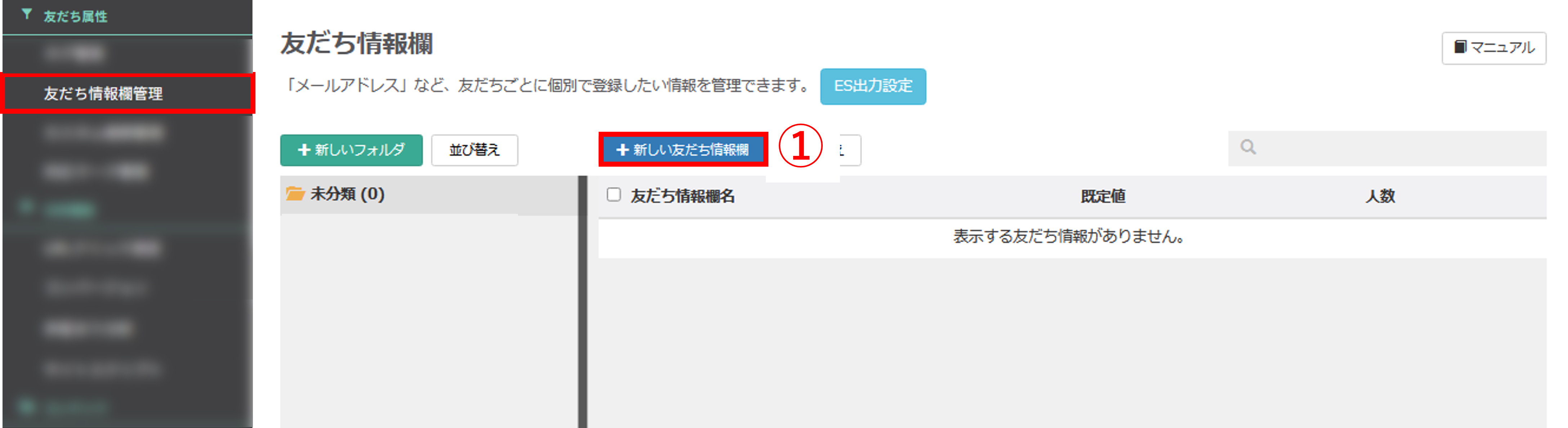
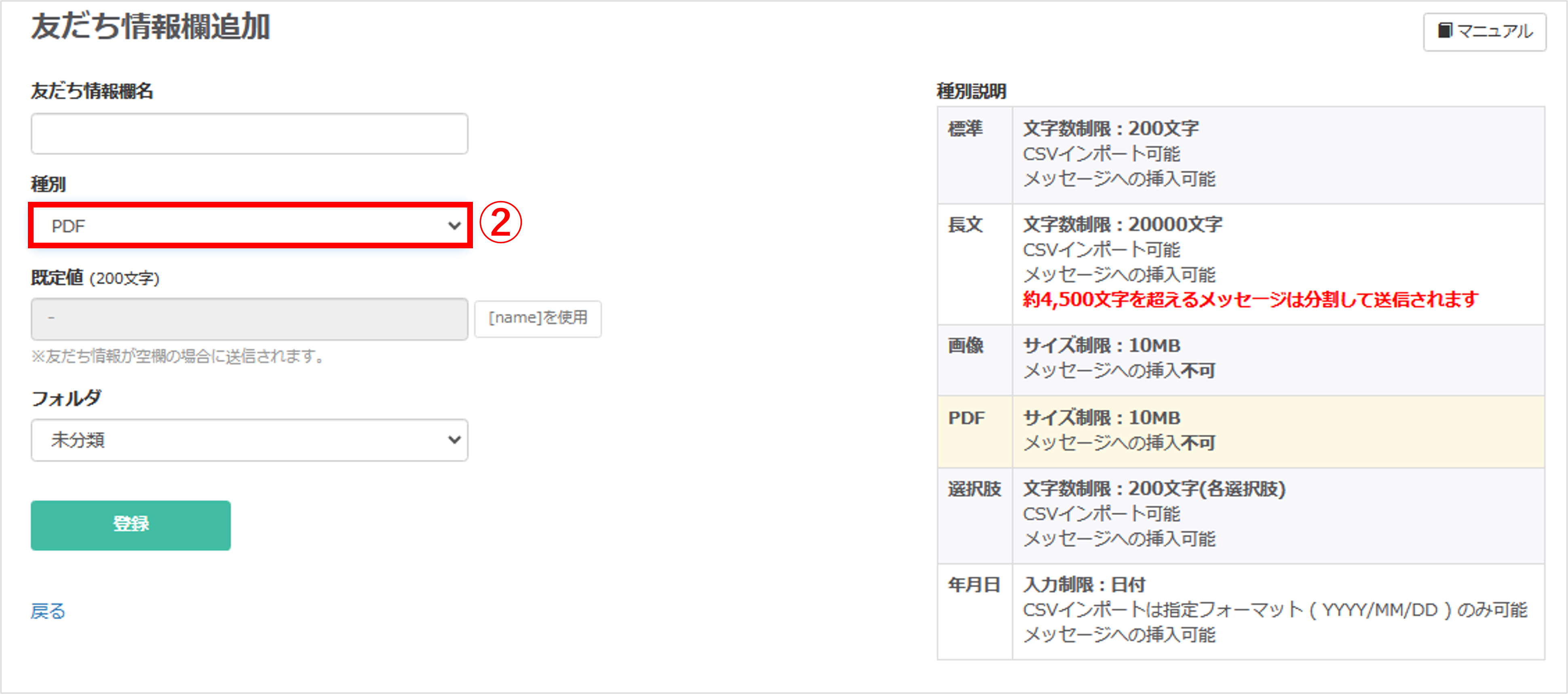 ②友だち情報欄名を入力し、『種別』を「PDF」にします。
②友だち情報欄名を入力し、『種別』を「PDF」にします。
 ③友だちの個人ページにある「友だち情報欄」タブ内の〔PDF登録〕ボタンをクリックし、PDFを登録できます。
③友だちの個人ページにある「友だち情報欄」タブ内の〔PDF登録〕ボタンをクリックし、PDFを登録できます。
関連記事
この記事が役に立ったら「いいね」を押してください!


PDF ファイル アップロード 登録メディア 送信 受信

